Como APAGAR a Pasta Windows.Old da Forma Correta
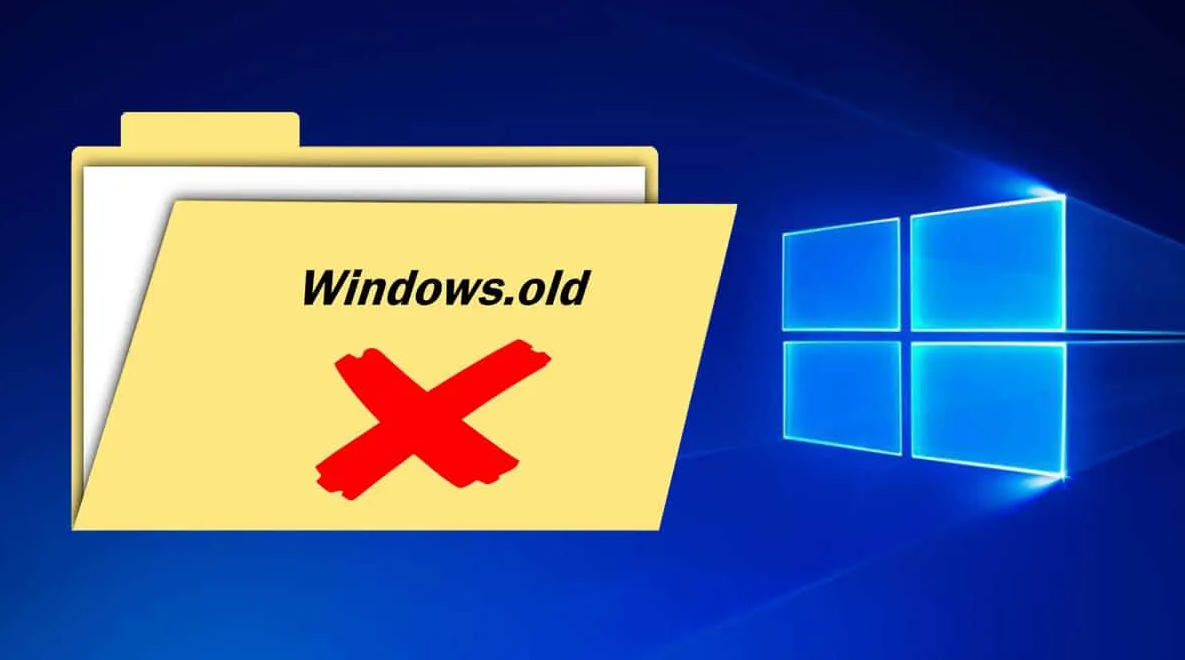
A pasta Windows.old é gerada automaticamente sempre que você atualiza ou reinstala o Windows. Ela armazena arquivos da instalação anterior do sistema, permitindo que você volte à versão antiga caso necessário. Entretanto, essa pasta pode ocupar bastante espaço no disco, especialmente em unidades SSD, onde o espaço é mais limitado. Neste guia, vamos mostrar como remover a pasta Windows.old de forma segura utilizando a ferramenta de Limpeza de Disco do Windows.
Por que a pasta Windows.old existe?
A pasta Windows.old funciona como um backup da instalação anterior do sistema. Ela contém arquivos do sistema, programas instalados e configurações de usuário. Isso é útil caso haja problemas na nova instalação e você precise restaurar a versão anterior. No entanto, se você está satisfeito com a nova versão e quer liberar espaço no disco, é possível excluir essa pasta com segurança.
Por que não é possível apagar a pasta Windows.old manualmente?
Apagar a pasta Windows.old manualmente pode ser complicado por várias razões:
- Permissões e erros: Muitos arquivos dessa pasta são protegidos pelo sistema, resultando em erros de permissão ao tentar excluí-los.
- Arquivos residuais: A exclusão manual pode deixar fragmentos de arquivos que continuam ocupando espaço no disco.
- Riscos ao sistema: Apagar arquivos essenciais por engano pode comprometer o funcionamento do sistema ou impedir a restauração para a versão anterior do Windows.
Como excluir a pasta Windows.old de forma segura
O método mais seguro para remover a pasta Windows.old é através da Limpeza de Disco do Windows. Siga os passos abaixo:
- Abra a Limpeza de Disco:
- Pressione
Windows + R, digitecleanmgre pressione Enter. - Alternativamente, vá ao Painel de Controle > Sistema e Segurança > Ferramentas Administrativas > Limpeza de Disco.
- Pressione
- Escolha a unidade:
- Selecione a unidade onde o Windows está instalado (geralmente a unidade
C:).
- Selecione a unidade onde o Windows está instalado (geralmente a unidade
- Limpar arquivos do sistema:
- Clique em “Limpar arquivos do sistema” e selecione novamente a unidade
C:.
- Clique em “Limpar arquivos do sistema” e selecione novamente a unidade
- Selecione a opção correta:
- Marque a caixa “Instalações anteriores do Windows” e clique em OK para remover a pasta Windows.old.
- Confirme a exclusão:
- Clique em “Excluir arquivos” para finalizar a exclusão.
Alternativa: Usando o Sensor de Armazenamento no Windows 10 e 11
Outra forma de remover a pasta Windows.old é utilizando o Sensor de Armazenamento:
- Abra as Configurações:
- Vá em Configurações > Sistema > Armazenamento.
- Configurar o Sensor de Armazenamento:
- No Windows 10: selecione “Alterar como liberamos o espaço automaticamente” e marque a opção “Excluir versão anterior do Windows”.
- No Windows 11: selecione “Recomendações de limpeza” e marque “Instalação anterior do Windows”.
- Limpar agora:
- Clique em “Limpar agora” para remover a pasta Windows.old.
Conclusão
Excluir a pasta Windows.old pode liberar espaço considerável no seu disco, mas é importante fazer isso de forma segura para evitar problemas no sistema. A Limpeza de Disco e o Sensor de Armazenamento são métodos recomendados, pois garantem que os arquivos sejam apagados corretamente. Seguindo as instruções deste artigo, você poderá remover a pasta Windows.old de maneira eficiente e segura.
Nota: A pasta Windows.old é normalmente apagada automaticamente pelo sistema após 10 dias da atualização ou reinstalação do Windows. Esse prazo permite que você volte para a versão anterior caso enfrente problemas com a nova instalação.
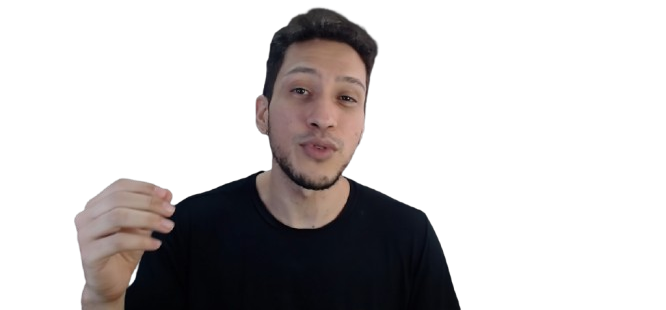
Deixe um comentário